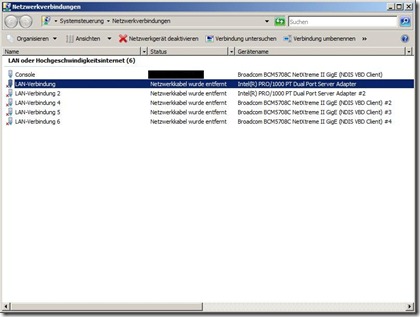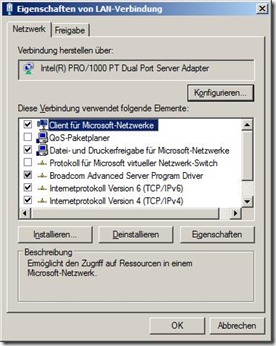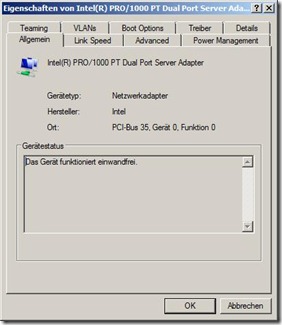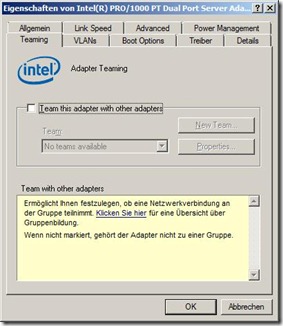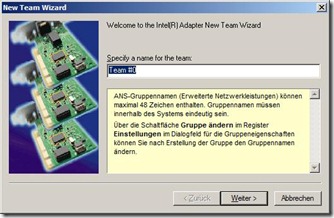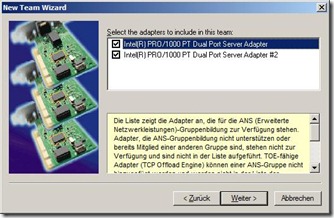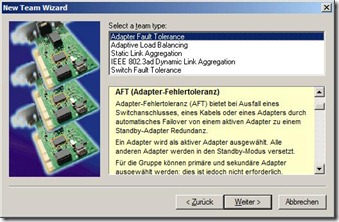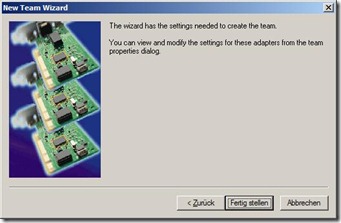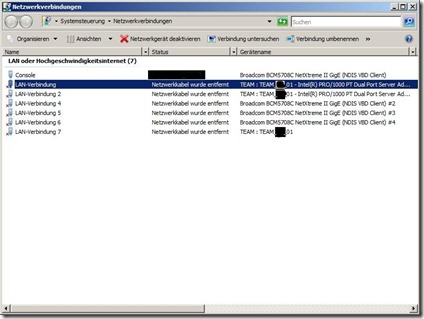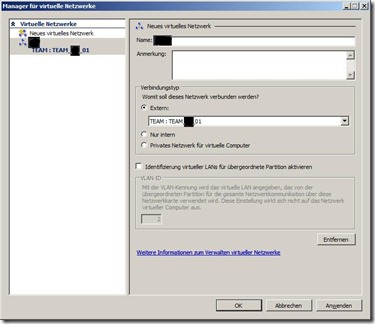Einrichten eines Netzwerk Teams mit Intel Netzwerkkarten
Immer wieder kommt die Thematik nach dem Teaming von Netzwerkkarten auf. OK, ich bin natürlich auch der Meinung, dass dies ein elementarer Bestandteil eines Datacenters ist. Daher finde ich persönlich die aktuelle Situation bei Windows Servern optimierungsfähig.
Derzeit ist das Netzwerk Teaming sehr entscheidend von den entsprechenden Herstellern von Netzwerkkarten und Servern abhängig. Ich habe bereits über die verschiedenen Lösungen berichtet. Neben HP (die Links dahin sind hier zu finden) wird seit kurzem auch von DELL eine Dokumentation über das Einrichten von Netzwerk Solutions bereitgestellt.
Nachfolgend möchte ich die Einrichtung eines Teams auf Basis von Intel Netzwerkkarten Treibern darstellen.
Als erstes Sehen wir die verschiedenen Netzwerkkarten, einmal von Intel und zusätzlich von Broadcom.
Dann rechts-klick auf die Netzwerkkarte und Eigenschaften wählen
Dann auf Konfigurieren, denn schließlich wollen wir ja die Netzwerkkarte konfigurieren
Und den Reiter “Teaming” auswählen…was ich persönlich sehr schön finde ist, dass die Konfiguration des Teaming im normalen Netzwerkkarten Treiber integriert ist. Des Weiteren ist zu jedem Punkt eine ausführliche Beschreibung vorhanden.
Dann die Hacken für “Team” setzten und “New Team” auswählen
Name für das Team vergeben
Auswahl der Netzwerkkarten welche in dem Team berücksichtigt werden sollen
Nun kommt die Abfrage was für eine Art Team es sein soll. Grundsätzlich empfehle ich im Normalfall ein “Adapter Fault Tolerance”-Team, das bedeutet beim Ausfall einer NIC bleibt die Verbindung erhalten. Um es vernünftig einzurichten sollten die Netzwerkkarten mit unterschiedliche Netzwerkswitches verbunden sein.
Abschluss durch “Fertig stellen”
In den Netzwerkverbindungen sieht man dann eine weitere Netzwerkkarte mit Namen des Team. Dieser wurde oben vergeben.
Im Hyper-V Netzwerkmanger kann nun ein externes Netzwerk eingerichtet und mit dem Team verbunden werden.
Viel Spaß beim Virtualisieren
Alexander Ortha (Technischer Berater Microsoft Server Virtualisierung)